Videokonferenzen mit Microsoft Teams haben mittlerweile viele Vor-Ort-Termine abgelöst. Ohne räumliche Nähe, im eigenen, gewohnten Umfeld können Sie damit unkompliziert mit vielen Teilnehmern arbeiten und diskutieren. Der Unterschied zu einer normalen Videokonferenz ist, dass Sie in Teams auch Dokumente hinterlegen, teilen und lokal synchronisieren können. Dumm nur, wenn das nicht so recht funktioniert. Dabei ist die Lösung meist ganz einfach!
Die Dateien werden immer einem Team (und darin – soweit vorhanden – einem Kanal zugeordnet). Der zugriff erfolgt über die Teams-App, indem Sie den Kanal anwählen und in der Symbolleiste auf Dateien klicken. Hier können Sie wie auf einem OneDrive oder SharePoint eine Verzeichnisstruktur anlegen, Unterordner vergeben und mit Dateien bevölkern. Um diese auf Ihren PC zu bekommen und kontinuierlich mit dem Kanal zu synchronisieren, klicken Sie in der Symbolleiste auf Synchronisieren. Im Idealfall wird damit ein neuer Speicherort auf Ihrem PC oder Mac angelegt, der dann als Synchronisationsordner verwendet wird.
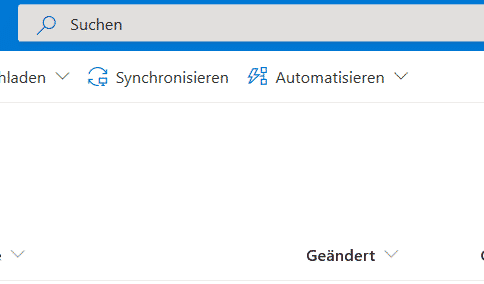
Immer mal wieder funktioniert das aber nicht, Teams reagiert nicht und die Synchronisation wird gar nicht erst begonnen. In einem solchen Fall klicken Sie auf die drei Punkte in der Symbolleiste, dann auf In SharePoint öffnen. Hier finden Sie ebenfalls den Link zur Synchronisation. Klicken Sie darauf, dann startet die Synchronisation automatisch.





